Sequenzen, Quenzen finden sie in, Sequenzen auf seite 51 – Grass Valley EDIUS v.5.0 Benutzerhandbuch
Seite 51
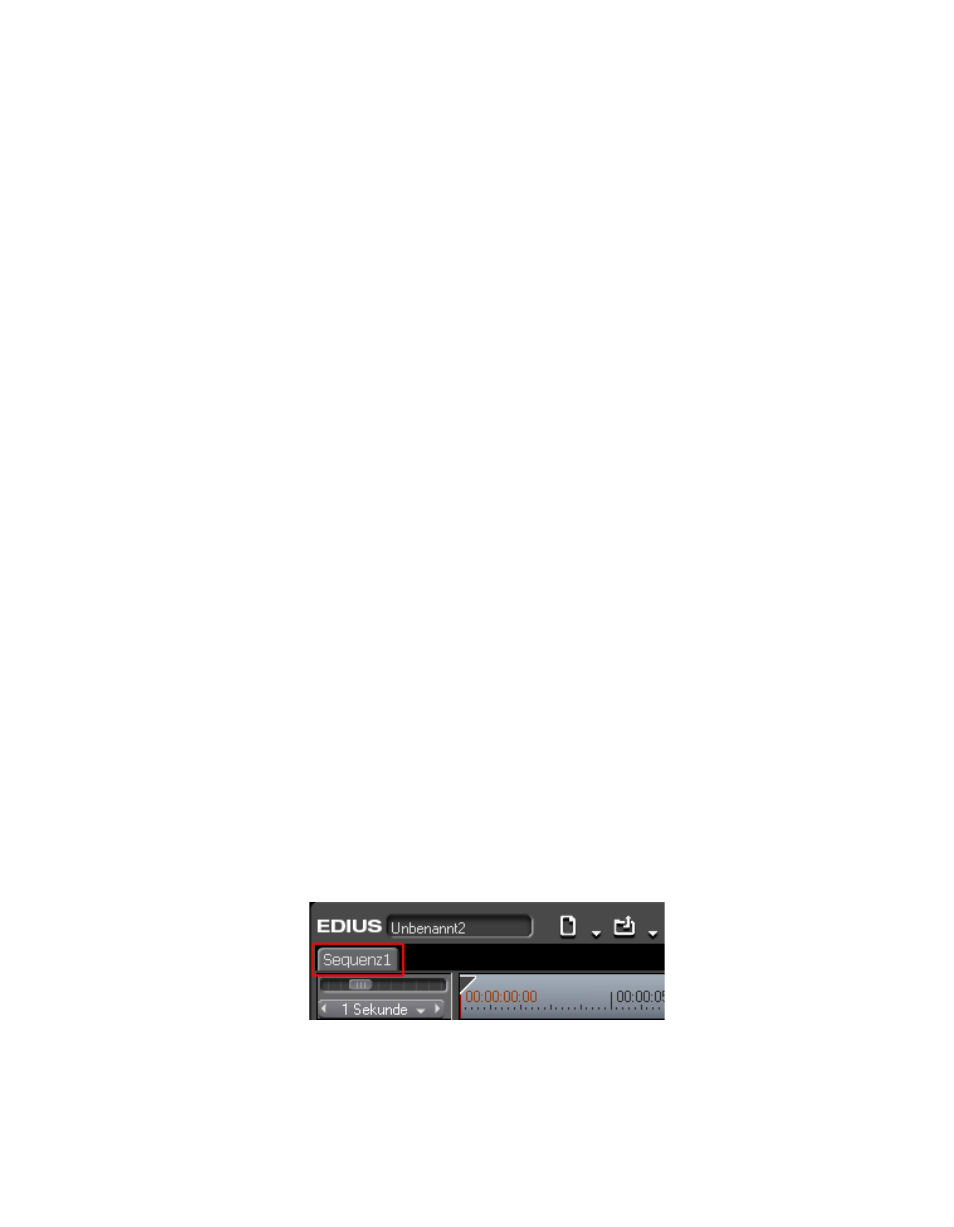
EDIUS — Referenzhandbuch
51
Sequenzen
Ändern der Einstellungen einer vorhandenen Projektvoreinstellung
Wenn Sie bei einer bestehenden Projektvoreinstellung
Einstellungsänderungen vornehmen möchten, gehen Sie nach einer der
folgenden Methoden vor:
•
Klicken Sie auf das Symbol der Projektvoreinstellung im EDIUS-
Startfenster oder im Dialogfeld für die Projekteinstellungen in
und klicken Sie auf
Ändern
.
•
Klicken Sie mit der rechten Maustaste auf das Symbol der Voreinstellung,
die Sie ändern möchten, und wählen Sie aus dem Menü
Voreinstellung
ändern
.
Weitere Aktionen im Dialogfeld für einfache Einstellungen
Die folgenden Aktionen können im Dialogfeld „Projekteinstellungen“
(einfache Einstellungen), wie in
gezeigt, vorgenommen
werden:
•
Festlegen eines anderen als des Standardordners als Projektspeicherort.
Klicken Sie auf
...
, um zu einem anderen Ordner zu navigieren.
•
Löschen vorhandener Projektvoreinstellungen Klicken Sie auf das
Symbol der Projektvoreinstellung und dann auf
Löschen
, um die
Projektvoreinstellung zu löschen.
Hinweis: Alternativ können Sie auch mit der rechten Maustaste auf das Symbol der
Projektvoreinstellung klicken und aus dem Kontextmenü die Option Löschen
auswählen.
Sequenzen
Eine Sequenz ist eine Reihe von auf der Timeline platzierten Clips, Bildern,
Effekten usw. Ein Projekt kann eine oder mehrere Sequenzen umfassen.
Die Sequenzregisterkarte befindet sich links oben im Timeline-Fenster direkt
oberhalb der Timeline und unter dem Projektnamen (siehe
Abbildung 32 Sequenzregisterkarte.